![]()
Не закрывайте вентиляционные отверстия, размещая предметы рядом с ними или напротив них. При перегреве возможна неисправная работа принтера.
Вид спереди и справа
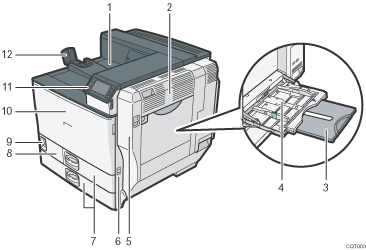
Стандартный выходной лоток
Здесь выходят отпечатанные страницы.
Верхняя правая крышка
Откройте эту крышку для удаления застрявшей бумаги.
Удлинитель обходного лотка
При загрузке бумаги формата больше A4
 выдвиньте устройство увеличения вместимости обходного лотка. Подробнее о доступных форматах и типах бумаги см. Бумага, которую можно помещать во входные лотки.
выдвиньте устройство увеличения вместимости обходного лотка. Подробнее о доступных форматах и типах бумаги см. Бумага, которую можно помещать во входные лотки.Обходной лоток
Можно загрузить до 100 листов обычной бумаги.
Правая крышка (блок двусторонней печати)
Откройте данную крышку для замены блока термозакрепления и ролика переноса либо для удаления застрявшей бумаги.
Ручка
Вытяните эту ручку при поднятии принтера.
Лоток 1, Лоток 2
В каждый лоток можно загрузить до 550 листов обычной бумаги.
Передняя нижняя крышка
Откройте данную крышку при замене емкости отработанного тонера.
Если на дисплее появляется сообщение “
 Бутыль отраб. тонера заполнена. ”, замените бутыль с отработанным тонером.
Бутыль отраб. тонера заполнена. ”, замените бутыль с отработанным тонером.Переключатель питания
Этот переключатель служит для включения и выключения питания.
Выполните процедуру отключения перед выключением питания. Для получения сведений о завершении работы принтера см. Отключение питания.
Передняя крышка
Откройте при замене тонера, черного барабана/цветного барабана или блока переноса.
Панель управления
См. Описание названий и функций элементов панели управления принтера.
Поддержка бумаги
Выдвиньте блок поддержки бумаги при печати на бумаге размером больше A3
 .
.
Вид сзади и слева
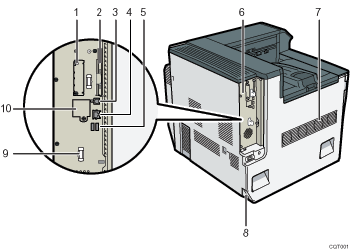
Дополнительный разъем интерфейсной платы
Можно вставить опциональные интерфейсные платы.
Вставьте дополнительную плату интерфейса беспроводной сети или интерфейсную плату IEEE 1284.
Разъемы карты расширения функциональных возможностей
Снимите крышку для установки SD-карт.
USB порт B
Используйте USB кабель для подключения принтера к главному компьютеру (хосту).
Порт Ethernet
Подключите принтер к сети при помощи сетевого кабеля.
USB порт A
Подсоедините внешние устройства, например цифровой фотоаппарат, устройство аутентификации карт и т. п.
Плата контроллера
Передвиньте для установки опций,в частности, модуля SDRAM, жесткого диска или платы Gigabit Ethernet.
Вентилятор
Во избежание перегрева отводит тепло от внутренних компонентов. Не размещайте предметы в непосредственной близости от отверстий. В противном случае возможно некорректное функционирование принтера.
Гнездо разъема питания
Подключите сюда шнур питания принтера. Вставьте другой конец в розетку.
Ручка
Держите эту ручку при извлечении карты контроллера.
Дополнительный порт платы Gigabit Ethernet
Посредством удаления данной крышки и установки платы Gigabit Ethernet можно подключить к принтеру кабель Ethernet через плату Gigabit Ethernet.
Внутренняя часть
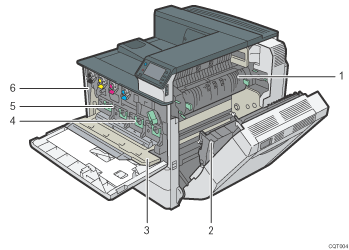
Блок термозакрепления
Заменяйте модуль термозакрепления при появлении следующих сообщений:
“Необходима замена блока закрепления. Замените блок закрепления.”
Замените блок термозакрепления вместе с валиком переноса.
Ролик переноса
Заменяйте валик переноса при появлении следующего сообщения:
“Необходима замена блока закрепления. Замените блок закрепления.”
Замените валик переноса вместе с блоком термозакрепления.
Внутренняя крышка
Откройте данную крышку при замене черного/цветного барабанов, либо блока переноса.
Черный барабан / Цветные барабаны
Барабаны устанавливаются слева направо в порядке: черный (K), желтый (Y), пурпурный (M), голубой (C). Замените соответствующий черный/цветной барабан при появлении следующих сообщений:
“Сейчас нужно заменить цветной фотопроводниковый блок. Замените цветной фотопроводниковый блок.”
“Сейчас нужно заменить черный фотопроводниковый блок. Замените черный фотопроводниковый блок.”
Блок переноса
Заменяйте модуль переноса при появлении следующих сообщений:
“Необходима замена блока переноса. Замените блок переноса.”
Тонер
Слева направо, тонер устанавливается в порядке: черный (K), желтый (Y), пурпурный (M), голубой (C).
Заменяйте соответствующую емкость с тонером при появлении следующих сообщений:
“
 Нет тонера. Замените тонер-картридж.”
Нет тонера. Замените тонер-картридж.”
